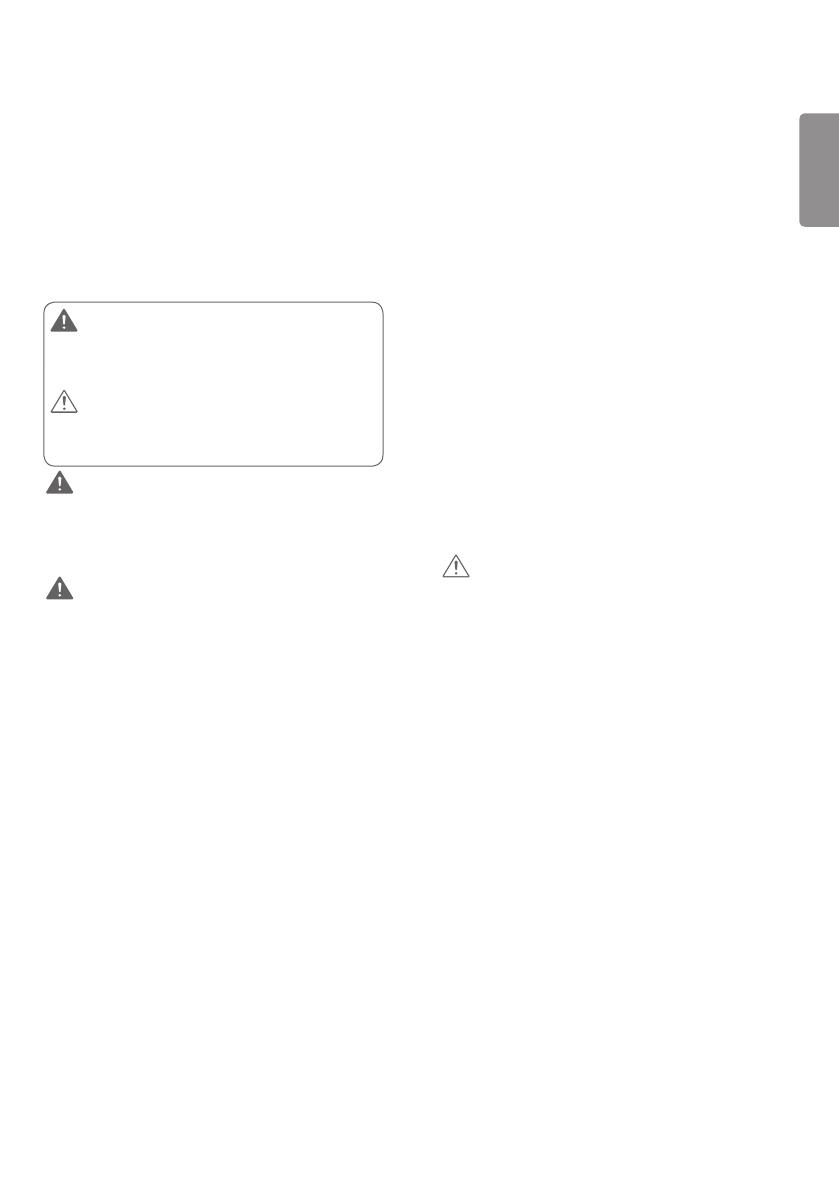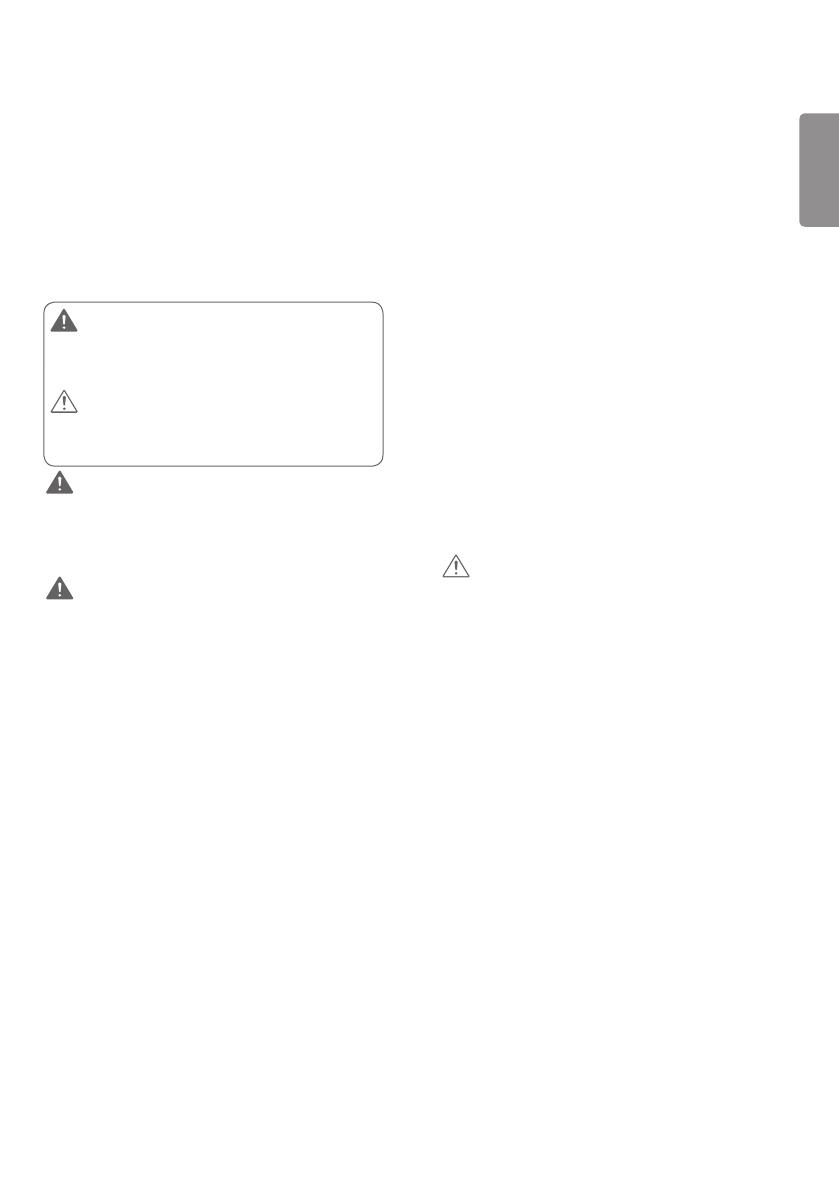
3
ESPAÑOL
Lea estas precauciones de seguridad atentamente antes de utilizar
el producto.
PRECAUCIONES DE
SEGURIDAD
Precauciones durante la instalación del
producto
Manténgalo alejado de fuentes de calor como, por ejemplo,
radiadores eléctricos.
► Podría producirse una descarga eléctrica, un incendio o el producto
podría funcionar mal o deformarse.
Mantenga el material antihumedad del paquete y el
embalaje de vinilo fuera del alcance de los niños.
► La ingestión de material antihumedad es nociva. Si se ingiere por
error, fuerce el vómito del paciente y acuda al hospital más cercano.
Además, el embalaje de vinilo puede producir asfixia. Manténgalo
fuera del alcance de los niños.
No coloque objetos pesados sobre el producto ni se siente
encima.
► Si el producto cae o se derrumba, puede provocar lesiones. Se debe
prestar un cuidado especial con los niños.
No deje el cable de corriente o de señal en las zonas de
tránsito.
► Cualquier persona que pase podría tropezar y producir una descarga
eléctrica, un incendio, dañar el producto o sufrir una herida.
Instale el producto en un sitio limpio y seco.
► El polvo o la humedad pueden producir una descarga eléctrica, un
incendio o dañar el producto.
Si nota que hay humo, o cualquier otro olor, u oye un ruido
extraño, desconecte el cable de corriente y póngase en
contacto con el servicio técnico.
► Si sigue utilizando el producto sin tomar las medidas adecuadas, se
podría producir una descarga eléctrica o un incendio.
Si se cae el producto o la carcasa está rota, apáguelo y
desenchufe el cable de corriente.
Asegúrese de que el orificio de ventilación no está
bloqueado. Instale el producto en un lugar que tenga una
amplitud adecuada (a más de 100 mm de la pared).
► Si instala el producto demasiado cerca de la pared, podría deformarse
o producirse fuego como consecuencia del calor interior.
No cubra el orificio de ventilación del producto con un paño
o una cortina.
► Podría deformarse el producto o producirse fuego como consecuencia
del sobrecalentamiento del interior del producto.
Instale el producto en un lugar plano y estable en el que no
haya riesgo de que se caiga.
► Si se cayera el producto, podría romperse o resultar usted herido.
Instale el producto donde no haya interferencias
electromagnéticas.
Mantenga el producto lejos de los rayos directos del sol.
► Se podría dañar el producto.
Si instala el producto en un lugar que no cumpla con las
condiciones sugeridas, tanto su aspecto como su durabilidad
y la calidad de la imagen podrían verse seriamente
afectados. Consulte a LG o a un instalador cualificado antes
de proceder a la instalación. No se recomiendan lugares en
los que abunde el polvo o la neblina de aceite, se utilicen
sustancias químicas, se alcancen temperaturas extremas
o donde el producto vaya a permanecer apagado durante
períodos muy prolongados (aeropuertos o estaciones
de tren). Si el producto se somete a estas condiciones, la
garantía puede quedar invalidada.
No instale el producto en una zona con poca ventilación
(como un estante o un armario) ni en exteriores. Evite su
colocación sobre cojines o alfombras.
Asimismo, no lo instale en lugares con objetos que puedan
calentarse, como equipos de iluminación.
PRECAUCIÓN
ADVERTENCIA
► Si sigue utilizando el producto sin tomar las medidas adecuadas, se
podría producir una descarga eléctrica o un incendio. Póngase en
contacto con el servicio técnico.
No deje que caiga ningún objeto sobre el producto y evite
cualquier golpe. No arroje juguetes ni otros objetos a la
pantalla del producto.
► Puede ocasionar daños personales, problemas en el producto y dañar
la pantalla.
Al conectar un dispositivo externo, tenga cuidado de no tirar
el producto ni permitir su caída.
► Podría ocasionar lesiones y/o daños al producto.
Al jugar con una consola conectada al sistema, manténgase
a una distancia de cuatro veces el largo de la diagonal, desde
la pantalla hasta el dispositivo.
► Si el producto cayese debido a un cable corto, podría ocasionar
lesiones y/o daños al producto.
Si deja una imagen fija en la pantalla durante un período
de tiempo prolongado, puede que la pantalla se dañe y la
imagen se deteriore. Asegúrese de que su monitor tiene un
salvapantallas. Este fenómeno también ocurre en productos
de otros fabricantes, y es un caso que no está contemplado
en la garantía.
No instale este producto en una pared si podría ser expuesto a
aceite o vapor de aceite
► Esto podría dañar el producto y hacer que se caiga.
ADVERTENCIA
Solo para uso en interiores.
Si hace caso omiso a los mensajes de precaución, corre el riesgo
de sufrir daños leves o dañar el producto.
Si hace caso omiso a los mensajes de advertencia, corre el riesgo
sufrir daños graves, tener un accidente o incluso morir.
PRECAUCIÓN
ADVERTENCIA
ADVERTENCIA: Este equipo cumple con las especificaciones de la
Clase A del estándar CISPR 32. En entornos domésticos, es posible
que este equipo genere interferencia de radio.